AG Neovo S-15V User Manual [de]
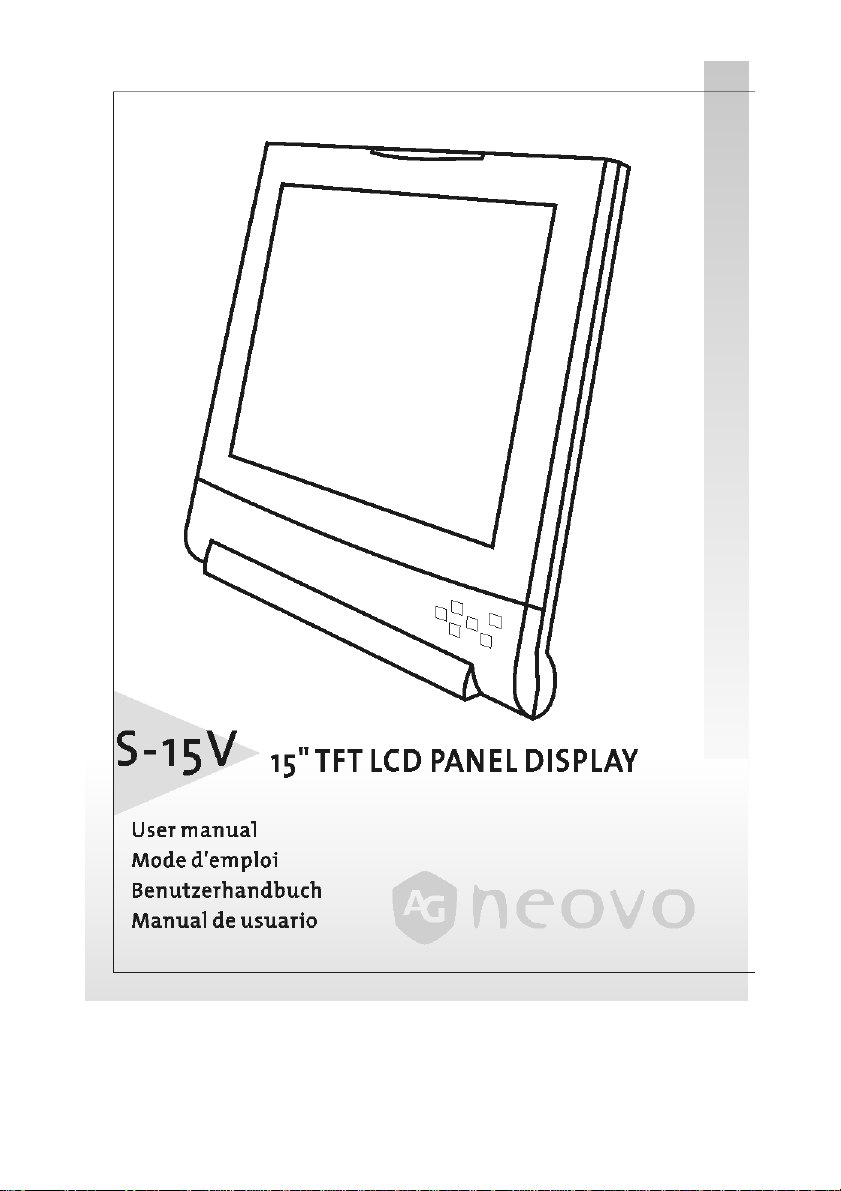
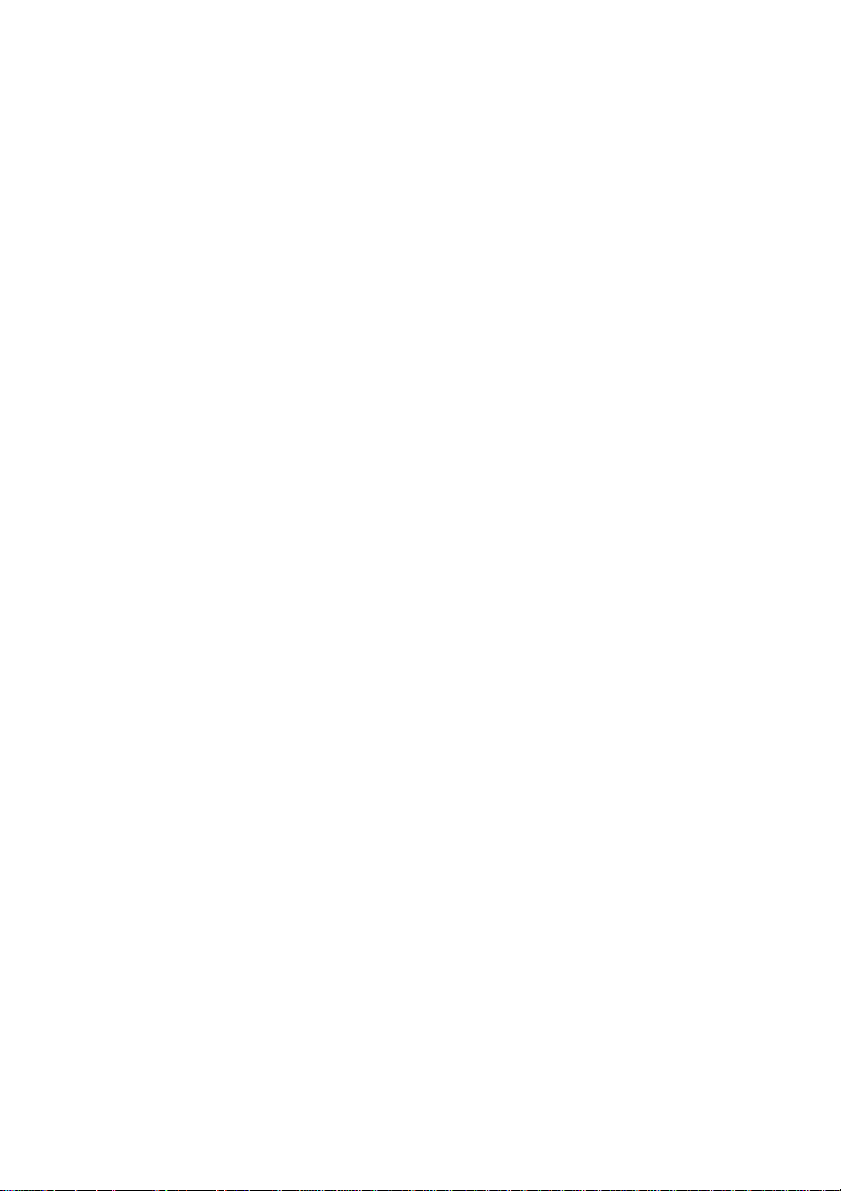
Inhaltsverzeichnis
Sicherheitshinweise...................................................................................................................................2
Installierung........................................................................................................................................ 2
Hinweis auf Stromverbindungen.................................................................................................2
Warnung bezüglich Kippen............................................................................................................2
Wartung................................................................................................................................................ 3
Transport..............................................................................................................................................3
Vorbereitungen...........................................................................................................................................4
Kartoninhalt ........................................................................................................................................4
Identifizierung der Teile und Steuergeräte...............................................................................5
Installierung........................................................................................................................................ 7
Einstellung der Eingangssignalpriorität ....................................................................................8
nstallierung der Informationsdatei für Microsoft Windows 95/98/2000/ME/XP .......8
Individuelles Einstellen des Monitors................................................................................................... 9
Arbeiten mit OSD-Gruppen............................................................................................................9
Auswählen des Eingabegerätes ..................................................................................................10
Bildeinstellung..................................................................................................................................10
Farbtemperatur.................................................................................................................................12
Einstellen mit OSD............................................................................................................................13
Verschiedene Einstellungen..........................................................................................................15
PIP (Bild-in-Bild)-Videoqualität (Optional)................................................................................17
PIP (Bild-in-Bild) aktivieren (Optional)...................................................................................... 18
PIP (Bild-in-Bild)-Einstellung (Optional) ................................................................................... 19
Eingabeauswahl...............................................................................................................................20
Bildeinstellung (AV-Modus) (Optional)......................................................................................21
AV-Modus (Optional)......................................................................................................................22
OSD-Sperrfunktion.......................................................................................................................... 23
Warnmeldungen und Fehlersuche..................................................................................................... 24
Warnmeldungen..............................................................................................................................24
Fehlersuche........................................................................................................................................ 25
Technische Eigenschaften und Spezifikationen...............................................................................27
Stromsparfunktion..........................................................................................................................27
Plug & Play.........................................................................................................................................27
Werkseinstellung und Benutzermodus....................................................................................27
Spezifikationen.................................................................................................................................28
Gesetzliche Vorschriften........................................................................................................................ 29
FCC compliance.................................................................................................................................29
TCO'95..................................................................................................................................................30
1

Sicherheitshinweise
Installierung
· Die Lüftungsöffnungen in dem Gehäuse dürfen nicht abgedeckt oder blockiert
werden
· Vermeiden Sie es, den Monitor in der Nähe von Wärmequellen, wie z.B.
Heizkörpern oder Warmluftauslaßöffnungen oder an Orten zu installieren, die
direkter Sonneneinstrahlung, übermäßiger Staubeinwirkung, mechanischen
Vibrationen oder Schockwirkung ausgesetzt sind
Hinweis auf Stromverbindungen
· Verwenden Sie geeignete Stromkabel für Ihre örtliche Stromversorgung.
· Die Steckdose solle in der Nähe des Monitors und leicht zugänglich sein
· Vermeiden Sie es, etwas auf dem Stromkabel abzusetzen
· Trennen Sie den Kabelstecker von der Steckdose unter den folgenden
Bedingungen:
Ø Wenn das Gerät für eine unbestimmte Zeit nicht benutzt wird
Ø Wenn das Stromkabel oder der Stecker beschädigt oder ausgefranst ist
Ø Falls das Gerät gefallen oder das Gehäuse beschädigt ist.
Ø Falls das Gerät einen deutlichen Leistungsabfall zeigt und
Wartungsarbeiten angebracht sind
Warnung bezüglich Kippen
· In gekipptem Zustand kann der Monitor in den gewünschten Winkel vertikal
innerhalb von 20 Grad verstellt werden. Um den Monitor vertikal zu verstellen,
halten Sie ihn oben mit beiden Händen, wie unten dargestellt.
2
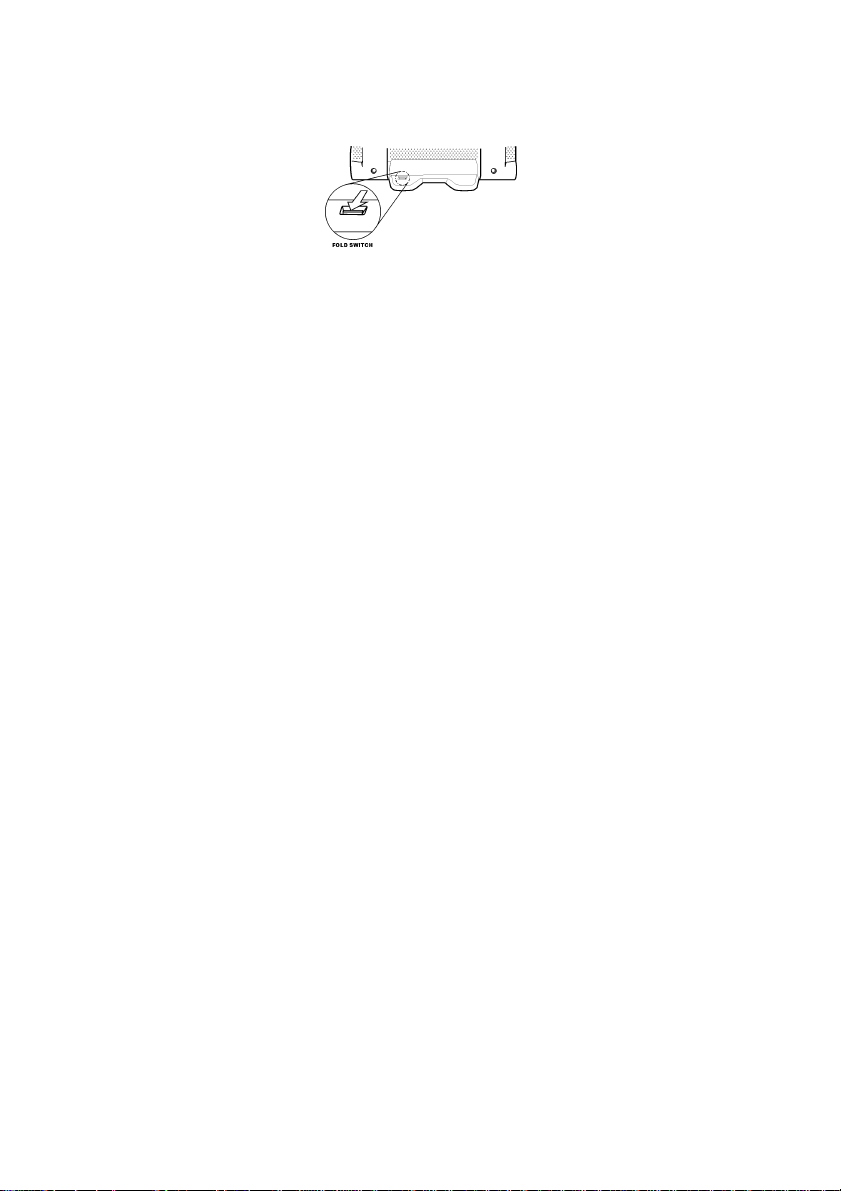
· Drücken Sie die Sperre für das Zusammenklappen an dem Ständer des Monitors,
wenn Sie den Ständer zur Lagerung oder zum Transport zurückklappen.
Wartung
· Reinigen Sie das Gehäuse, die Glasscheibe und die Tasten mit einem weichen
Tuch, das leicht mit einer milden Reinigungslösung angefeuchtet ist. Verwenden
Sie kein Schmirgelmittel, Waschpulver oder ein Lösungsmittel wie Alkohol oder
Waschbenzin.
· Reinigen oder berühren Sie die Oberfläche des Bildschirms nicht mit scharfen
oder kantigen Gegenständen, wie z.B. einem Stift oder einem Schraubendreher.
Das könnte ein verkratztes Glas zur Folge haben.
· Stecken Sie keine scharfen Gegenstände in den Monitor oder verschütten Sie
keine Flüssigkeiten durch die Belüftungsöffnungen. Dies kann zu einem Brand,
einem elektrischen Schlag oder einem Ausfall des Monitors führen.
· Versuchen Sie nicht, das Gerät selbst zu warten, da das Öffnen oder das
Abnehmen der Deckel Sie der Gefahr der Einwirkung gefährlicher Spannungen
oder anderen Risiken aussetzen kann.
Transport
· Achten Sie darauf, für den Transport dieses Monitors für Reparatur- oder
Versandzwecke den Originalkarton und das Originalverpackungsmaterial zu
verwenden.
3
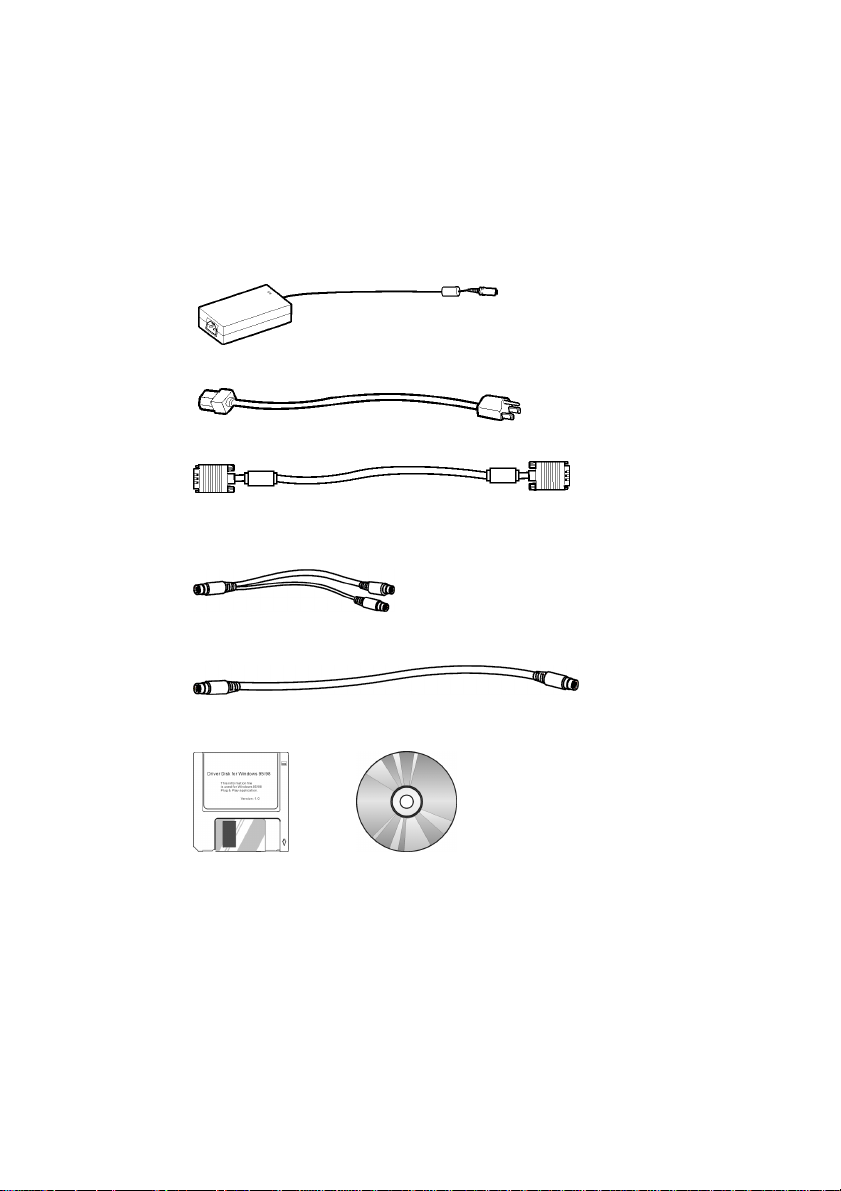
Vorbereitungen
Kartoninhalt
Prüfen Sie vor dem Einsatz des Monitors, ob die folgenden Artikel in Ihrem Karton
vorhanden sind:
· Monitor (*1)
· Stromadapter (*1)
· Stromkabel (*1)
· D-sub 15-Stift VGA Signalkabel (*1)
· Videosignalkabeladapter (Mini-dim 8-Stiftanschluß an S-VHS and CVBS Buchse)
(Optional)
(*1)
· S-VHS Videosignalkabel (*1)
(Optional)
· Diskette/CD-ROM (enthält Windows-Informationsdatei und Benutzerhandbuch)
4
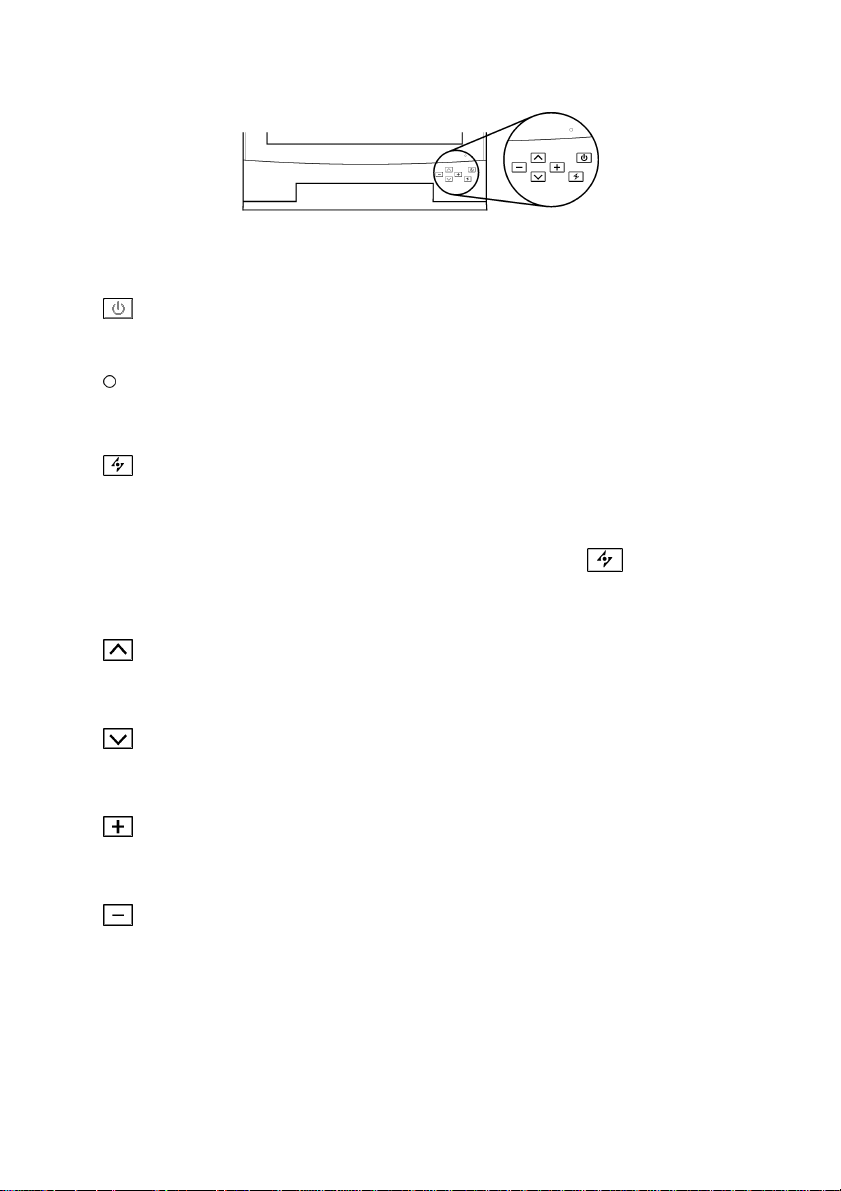
Identifizierung der Teile und Steuergeräte
Vorderansicht
Netzschalter
Schaltet den Monitor ein oder aus.
LED Anzeige
Die Anzeige leuchtet grün, wenn der Monitor eingeschaltet ist, oder er leuchtet
orange in der Stromsparschaltung.
AUTO Taste
Automatische Einstellung der Bildposition und der Bi ldleistung.
Es wird Ihnen empfohlen, diese Taste zu drücken, wenn Sie den Monitor zum
ersten Mal einsetzen oder jedes Mal, wenn Sie die Auflösung und/oder die
Bildwiederholfrequenz des Eingangssignals ändern.
funktioniert nicht, wenn das Eingangssignal von dem VIDEO-IN
Verbindungsstück (DVD,VCD,VCR Gerät, usw.) kommt.
UP Taste
Aktiviert das On-Screen Display Menü.
Drehen Sie den ausgewählten Gegenstand im Uhrzeigersinn.
(AUTO) Funktion
Down Taste
Aktiviert das On-Screen Display Menü.
Drehen Sie den ausgewählten Gegenstand gegen den Uhrzeigersinn.
Increase Taste
Aktiviert das On-Screen Display Menü.
Funktion als “+” (Vergrößern) Taste bei der Einstellung.
Decrease Taste
Activates the On-Screen Display menu.
Funktion als “-” (Verkleinern) Taste bei der Einstellung.
5
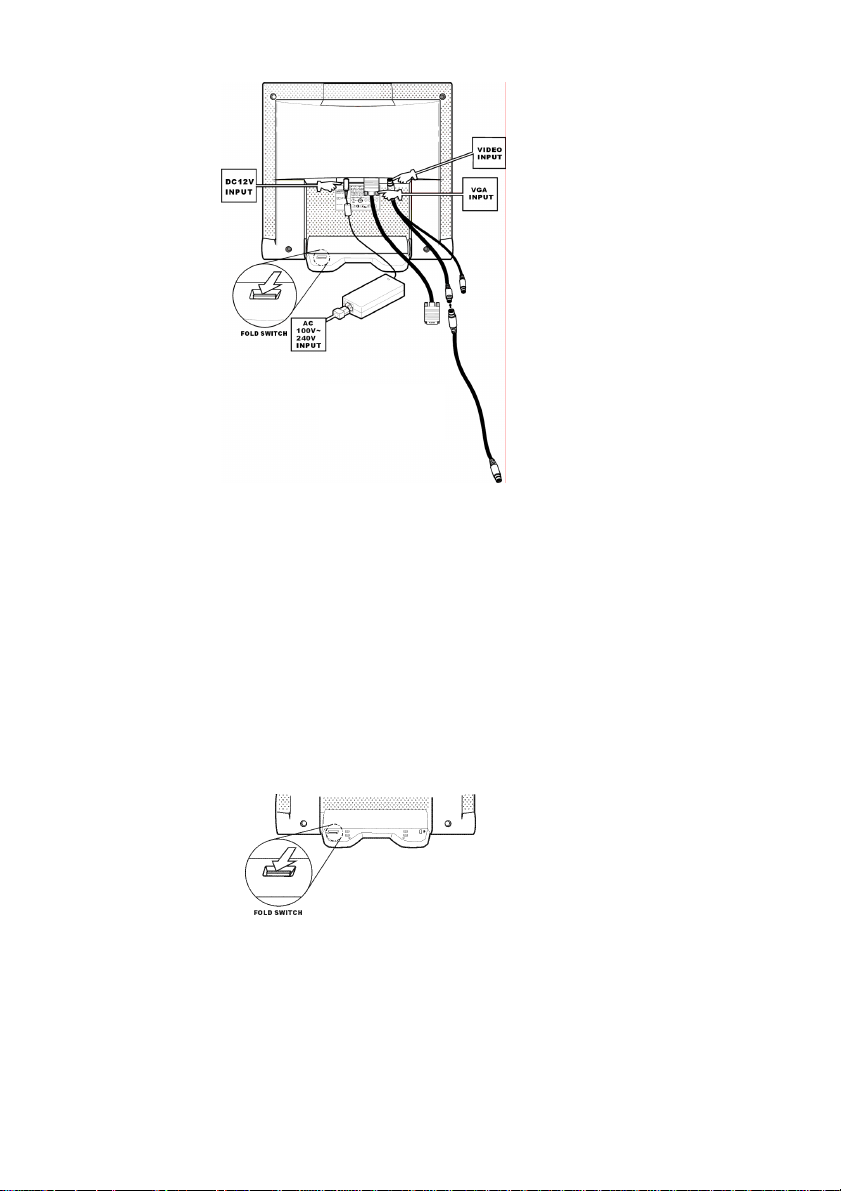
Rückansicht
DC +12V Stromeingang
Liefert +12V Gleichstrom an den Monitor.
VGA-In
D-sub 15-Stiftanschluß für VGA Signal.
VIDEO-In
Klappsperre
(Optional)
Mini-dim 8-Stiftanschluß für S-Video oder CVBS Signal.
Drücken Sie die Klappsperre auf dem Ständer des Monitors, um den Ständer zur
Lagerung oder für den Transport zusammenzuklappen.
6
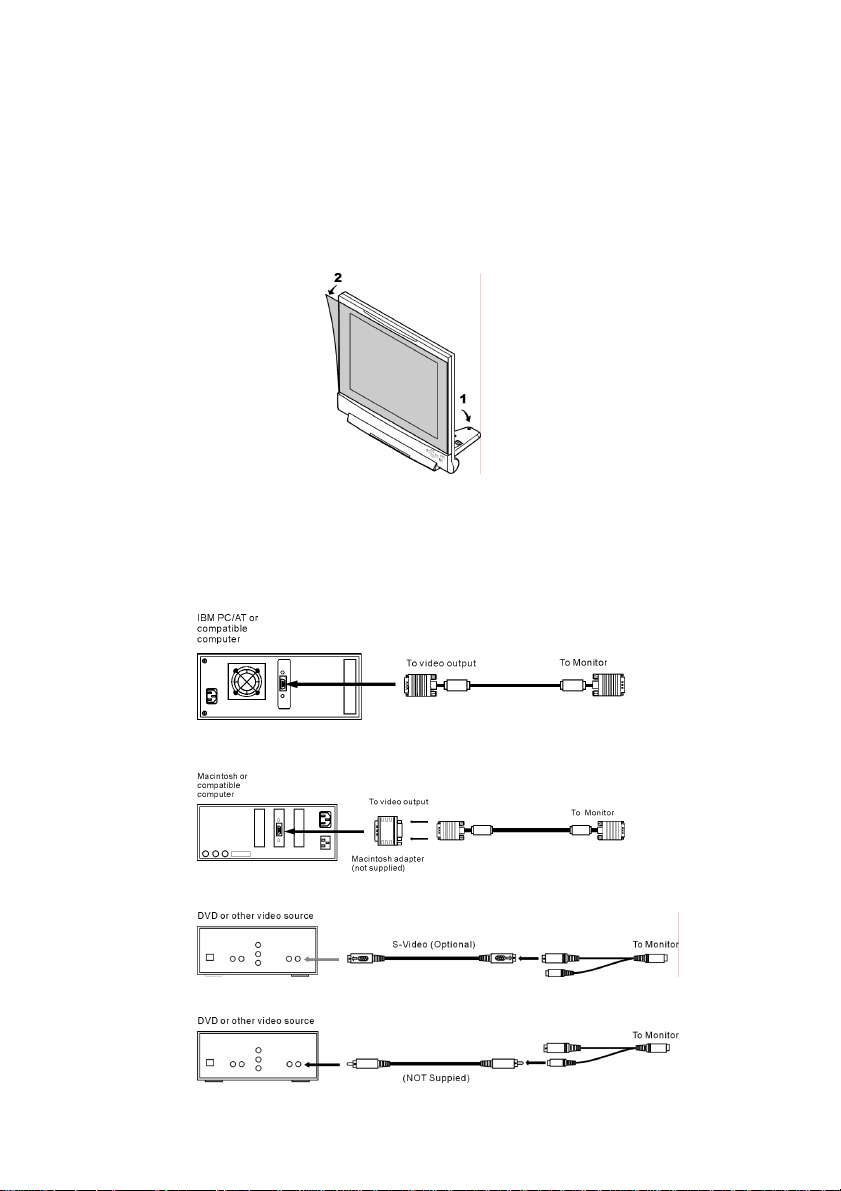
Installierung
Bitte befolgen Sie nacheinander die angegebenen Schritte zur Installierung Ihres
Monitors.
1. Falten Sie den Fuß des Monitors auseinander und entfernen Sie die staubdichte
Folie
Falten Sie den Fuß auseinander, so daß Sie den Monitor auf den Tisch stellen
können. Entfernen Sie die staubdichte Folie von dem Bildschirm. .
2. Verbinden Sie den Monitor mit dem Computer oder der Videoquelle.
Verbinden Sie das Videosignalkabel mit dem Monitor, während der Computer
oder eine andere Videoquelle abgeschaltet ist.
Ø Verbindung mit einem IBM PC/AT oder kompatiblen Computer
Ø Verbindung mit einem Macintosh oder kompatiblen Computer
Ø Verbindung mit einer Videoquelle mit S-Videoanschluß
Ø Verbindung mit einer Videoquelle mit CVBS Buchse
7
(Optional)
(Optional)
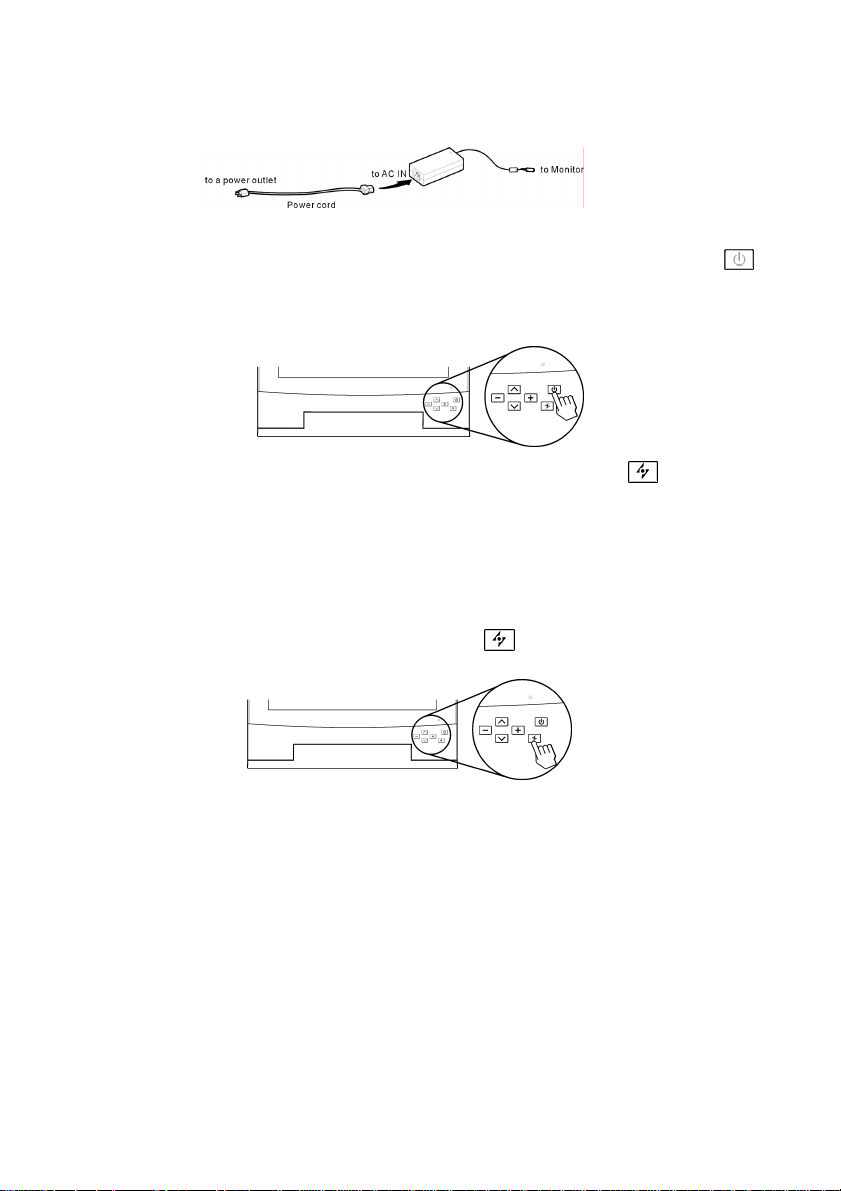
3. Anschließen des Stromadapters und des Stromkabels
Schließen Sie das Stromkabel an dem Monitor und das andere Ende des Kabels
an einer Steckdose an, während der Monitor noch abgeschaltet ist.
4. Einschalten des Monitors und Computers oder der Videoquelle
Schalten Sie Ihren Computer oder andere Videoquelle ein. Und drücken Sie
(Strom) Schalter, um Ihren Monitor einzuschalten. Auf dem Monitor sollte ein
Bild zu sehen sein. Falls nicht, prüfen Sie bitte gemäß “Warnsignal und
Fehlersuche” dieses Anwenderhandbuchs.
5. Verwenden Sie eine Auflösung von 1024x768 und drücken Sie
zur Erzielung bester Leistung (Überschlagen Sie diesen Schritt, falls Sie eine
Verbindung zu einer Videoquelle, wie z.B. DVD oder VCR Spieler, herstellen.)
Zu empfehlen ist, daß Sie vor Beginn dieser Arbeit die Auflösung des
Videosignals Ihres Computers auf 1024x768 bei 60Hz für beste Bildleistung
einstellen. (Sehen Sie bitte in dem Handbuch für Ihren Computer nach, wie die
Auflösung und die Bildwiederholfrequenz einzustellen ist.)
Ebenfalls zu empfehlen ist, daß Sie die
automatische Bildleistung und ein toleranzfreies Bild zu gewährleisten.
(AUTO) Taste drücken, um eine
(AUTO) Taste
Einstellung der Eingangssignalpriorität
Dieser Monitor entdeckt automatisch die Videoeingangsquelle (VGA-In oder VIDEO-In).
Sie können die Eingangssignalpriorität ändern, falls beide Eingänge verbunden sind.
Bitte sehen Sie unter dem Abschnitt “Persönliche Einstellung Ihres Monitors” nach.
nstallierung der Informationsdatei für Microsoft Windows
95/98/2000/ME/XP
Die Informationsdatei (auch Treiber genannt) für Microsoft Windows
95/98/2000/ME/XP steht als Diskette oder CD-ROM zur Verfügung. Zur verbesserten
Kommunikation zwischen Ihrem Monitor und Windows 95/98/2000/ME/XP können
Sie diese installieren. Bitte beziehen Sie sich auf die Textdatei von “readme.txt” der
beigefügten Diskette oder CD-ROM.
8
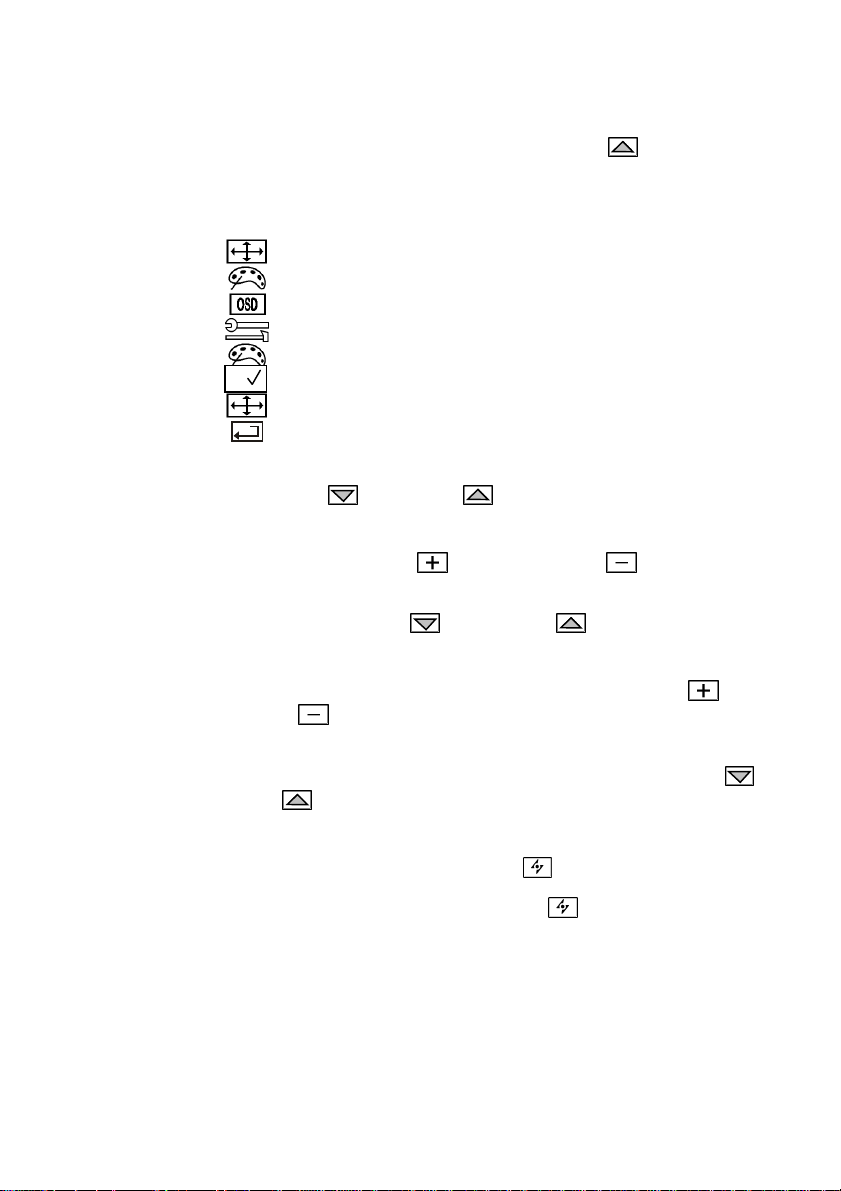
Individuelles Einstellen des Monitors
Arbeiten mit OSD-Gruppen
1. Zum Öffnen des OSD-Hauptmenüs drücken Sie die UP-Taste .
DIe OSD-Funktionen sind in Gruppen unterteilt. Die diese Gruppen
anzeigenden Symbole werden am oberen Rand der OSD-Anzeige angezeigt.
Diese OSD-Gruppen sind von links nach rechts wie folgt:
Bildeinstellung
Farbtemperatur
OSD-Einstellung
Verschiedene Einstellungen
PIP-Videoqualität (Bild-in-Bild)
PIP
Bild-in-Bild aktivieren
Bild-in-Bild-Einstellung
Eingabeauswahl
2. Zum Auswählen einer OSD-Gruppe nach dem Öffnen des OSD-Menüs drücken
Sie die DOWN-Taste
Gruppe markiert ist und die Einstelloptionen der Gruppe aufgelistet sind.
oder UP-Taste , bis das Symbol in der gewünschten
3. Drücken Sie die INCREASE-Taste
Einstellmenügruppe zu gelangen.
4. Drücken Sie die DOWN-Taste
Einstellung im Menü der Gruppe auszuwählen.
5. Nach dem Auswählen der Einstellung drücken Sie die INCREASE-Taste
DECREASE-Taste
Abschnitt beschrieben sind, abzuändern.
6. Zum Auswählen einer neuen Option im Menü drücken Sie die DOWN-Taste
oder UP-Taste
7. Zum Speichern der Einstellungen und zum Zurückkehren zum
Gruppenwahlmenü drücken Sie die AUTO-Taste
8. Zum Verlassen des OSD drücken Sie die AUTO-Taste
In den OSD-Gruppen sind Einstellfunktionen enthalten, die nachstehend beschrieben
sind:
, um die Einstellungen, die in jeder Einstellung im nächsten
.
oder DECREASE-Taste einmal, um zur
oder UP-Taste
9
, um die gewünschte
.
erneut.
oder
